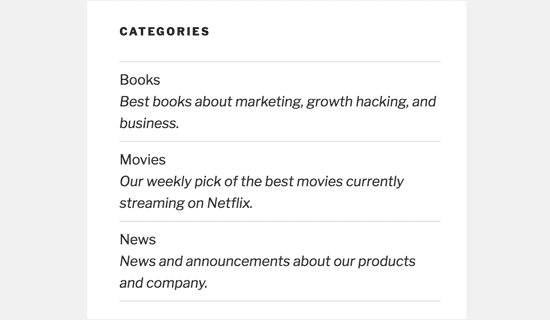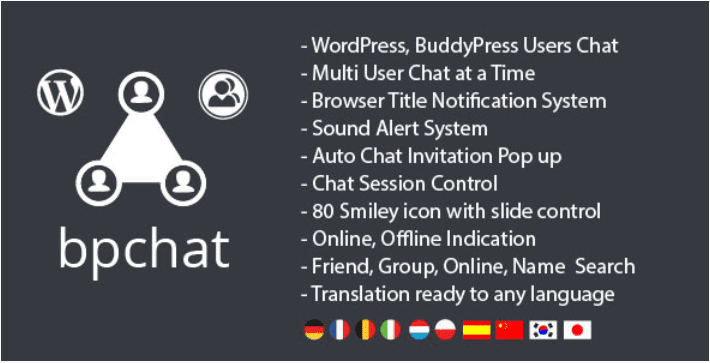Souhaitez-vous afficher les descriptions des catégories sur votre blog WordPress ?
Les catégories vous permettent de trier facilement le contenu sur votre site web. Elles aident également les utilisateurs à trouver facilement le contenu et sont meilleurs pour le référencement.
Dans ce tutoriel, nous allons vous montrer comment afficher facilement les descriptions de catégories sur WordPress.
Mais avant, si vous n’avez jamais installé WordPress découvrez Comment installer un blog WordPress en 7 étapes et Comment rechercher, installer et activer un thème WordPress sur votre blog
Ensuite revenons vers ce pourquoi nous sommes là.
Comment ajouter une description aux catégories sur WordPress
WordPress est livré avec deux taxonomies intégrées appelées catégories et étiquettes -tags -. Ces taxonomies vous permettent de trier facilement votre contenu.
Lorsqu’elles sont utilisées correctement, les catégories et les étiquettes peuvent être très utiles dans l’amélioration du référencement de votre blog.
Découvrez aussi Comment ajouter des catégories au menu de votre blog WordPress
WordPress vous permet d’ajouter des descriptions sur vos catégories. Cependant, de nombreux utilisateurs ne remarquent pas parce qu’ils créent des catégories lors de la rédaction d’un article, ce qui ne donne pas la possibilité d’ajouter des descriptions.
Voici comment ajouter facilement une description à vos catégories.
Rendez-vous sur « Articles > catégories ». Si vous créez une nouvelle catégorie, alors vous pouvez simplement entrer le nom de la catégorie et la description en même temps, puis tout ce qu’il vous restera à faire, c’est de sauvegarder votre catégorie.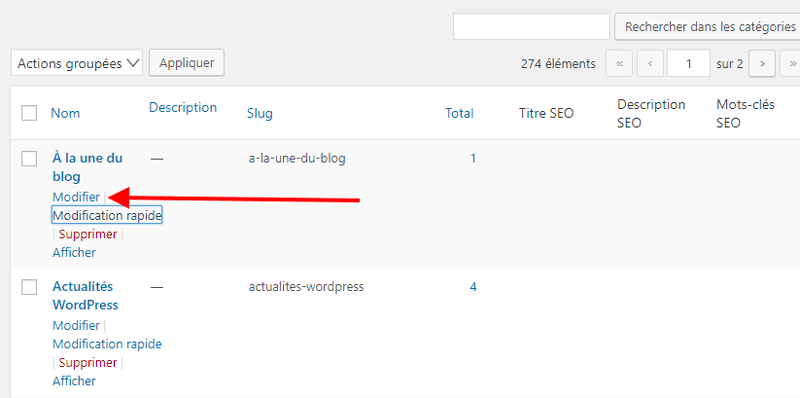
Si vous souhaitez ajouter une description à une catégorie existante, alors vous devez cliquer sur le lien «Modifier» sous cette catégorie.
Allez plus loin avec nos 5 plugins WordPress premium pour optimiser vos catégories
Cela vous mènera vers l’écran d’édition de la catégorie où vous pouvez ajouter une description pour votre catégorie.
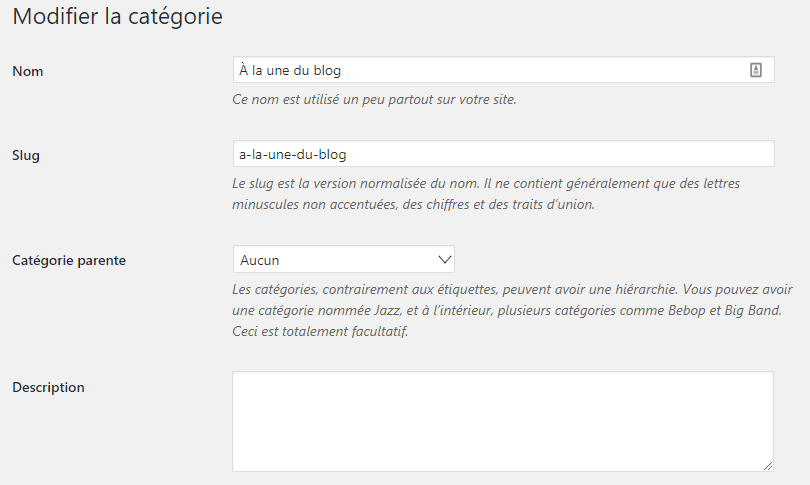
N’oubliez pas de sauvegarder vos modifications lorsque vous aurez terminé.
Découvrez aussi nos 5 plugins WordPress pour intégrer des catégories dans votre médiathèque
Répétez le processus pour ajouter des descriptions à toutes vos catégories. Vous pouvez utiliser la même méthode pour ajouter des descriptions aux étiquettes également.
Comment afficher la description d’une catégorie sur la page des archives
La plupart des thèmes WordPress afficheront automatiquement la description des catégories sur la page des archives.
Toutefois, si votre thème WordPress n’affiche pas la description de la catégorie sur les pages d’archives, alors vous aurez besoin d’éditer les fichiers de votre thème WordPress.
Consultez aussi ces 8 plugins WordPress pour gérer les catégories et sous-catégories sur votre blog
Connectez-vous à votre site web WordPress en utilisant un client FTP puis accédez à « wp-content/themes /votre-theme/ ».
Maintenant, vous aurez besoin pour localiser et d’éditer le fichier « category.php ». Si votre thème WordPress n’a pas de fichier « category.php », alors vous devrez modifier le fichier « archive.php ».
Copiez et collez ce code où vous souhaitez afficher la description de la catégorie.
<?php
the_archive_description( '<div class="taxonomy-description">', '</div>' );
?>
Ensuite, enregistrez vos modifications et téléchargez le fichier sur votre site Web via le FTP.
Après cela, vous pouvez visiter la page d’archives de la catégorie de votre site web pour voir la description d’une catégorie.
Comment afficher la description d’une catégorie sur votre thème WordPress
Si vous souhaitez afficher la description de catégorie dans d’autres parties de votre site Web, vous pouvez également utiliser la fonction « category_description »:
<?php echo category_description(3); ?>
N’oubliez pas de remplacer « 3 » avec l’identifiant de la catégorie de l’article dont vous souhaitez afficher la description.
$catID = get_the_category();
echo category_description( $catID[0] );
Ce code récupère toutes les catégories d’un article, puis affiche la description de la première catégorie.
Découvrez Comment convertir les catégories en étiquettes sur WordPress
Si vous désirez afficher toutes les catégories WordPress avec une description sous forme de liste, vous pouvez ajouter ce code dans le fichier functions.php de votre thème WordPress :
function wpb_catlist_desc() {
$string = '<ul>';
$catlist = get_terms( 'category' );
if ( ! empty( $catlist ) ) {
foreach ( $catlist as $key => $item ) {
$string .= '<li>'. $item->name . '<br />';
$string .= '<em>'. $item->description . '</em> </li>';
}
}
$string .= '</ul>';
return $string;
}
add_shortcode('wpb_categories', 'wpb_catlist_desc');
Ce code crée un shortcode qui affiche toutes vos catégories et leurs descriptions dans une simple liste.
Découvrez Comment renommer la catégorie par défaut de WordPress
Vous pouvez maintenant utiliser [bpc_categories] dans vos articles et pages. Pour utiliser ce shortcode dans un widget texte, vous devez activer les shortcodes pour les widgets.
Découvrez aussi quelques plugins WordPress premium
Vous pouvez utiliser d’autres plugins WordPress pour donner une apparence moderne et pour optimiser la prise en main de votre blog ou site web.
Nous vous proposons donc ici quelques plugins WordPress premium qui vous aideront à le faire.
1. Acelle Connect
Acelle Connect est un plugin WordPress qui vous permet de synchroniser vos contacts WordPress avec votre liste de diffusion dans Acelle Mail – une application web de marketing par e-mail-. Supposons que vous souhaitez créer des campagnes d’e-mail périodiques pour vos contacts.
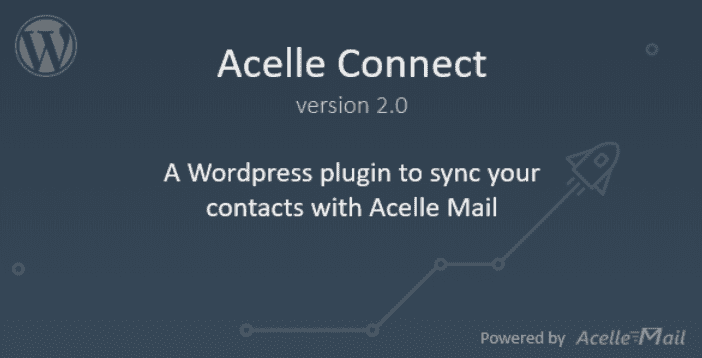
Vous devez créer une liste de diffusion dans une application de marketing par e-mail comme Acelle Mail ou MailChimp, puis importer vos contacts WordPress dans la liste de diffusion. Cependant, comme vos contacts WordPress sont régulièrement mis à jour, vous devez pouvoir propager les mises à jour, vers les listes de diffusion créées.
Découvrez aussi Comment afficher le nombre de vos abonnés MailChimp sur votre blog WordPress
Et c’est à ce niveau que Acelle Connect vient s’imposer comme une option digne de ce nom. C’est tout simplement un parfait synchroniseur entre votre liste WordPress de contact et vos listes de diffusion. Son installation et sa configuration sont très faciles, je dirais quasi automatique.
Télécharger | Démo | Hébergement Web
2. Featured Audio
Featured Audio est un excellent plugin WordPress qui a hérité des meilleures fonctionnalités HTML5, comme son nom l’indique. Ce plugin permet de régler le volume de l’audio sélectionné pour chaque article et page.
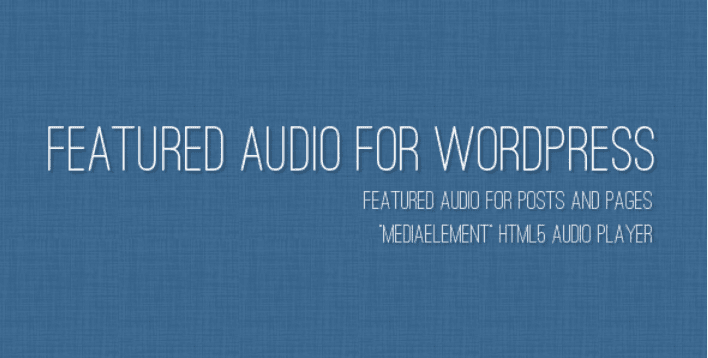
Comme fonctionnalités on aura entre autres : la chanson à la une, un lecteur audio qui supporte parfaitement le HTML5, la prise en charge des appareils mobiles comme : iPhone, iPad, Android et WP7 , la lecture des fichiers audio stockés dans la médiathèque de WordPress, la prise en charge des anciens navigateurs, le support des formats audio: mp3, wav, ogg, etc…, le multilingue, et bien d’autres…
Télécharger | Démo | Hébergement Web
3. Bpchat
Bpchat est une extension WordPress de BuddyPress qui vous permet de créer un système de chat sur votre blog ou site web WordPress.
Une fois que ce plugin est installé sur n’importe quel blog, forum, communauté, répertoire, site web d’e-commerce ou réseau social, tous les utilisateurs connectés pourront discuter instantanément.
Consultez aussi ces 8 plugins WordPress et BuddyPress pour booster votre réseau social
Ce plugin met également en place un moyen facile de chatter en ligne, qui ressemble un peu à ce que propose Facebook Messenger.
Ses principales fonctionnalités sont : l’invitation au chat par popup, le support de plus de 80 smiley, la recherche des amis connecté, la personnalisation du jeu de couleurs, le support du multisite, une mise en page complètement responsive, et beaucoup d’autres.
Télécharger | Démo | Hébergement Web
Ressources recommandées
Découvrez d’autres ressources recommandées qui vous accompagneront dans la création et la gestion de votre site web.
- 6 plugins WordPress pour ajouter une calculatrice sur votre blog
- Un blog… qu’est-ce que c’est ? Définition et explication
- Comment intégrer les formulaires Google sur WordPress
- Comment désinstaller correctement un plugin WordPress
Conclusion
Voilà ! C’est tout pour ce tutoriel. Nous espérons qu’il vous permettra d’afficher des catégories avec leurs descriptions sur votre blog. N’hésitez pas à partager l’astuce avec vos amis sur vos réseaux sociaux préférés.
Cependant, vous pourrez aussi consulter nos ressources, si vous avez besoin de plus d’éléments pour mener à bien vos projets de création de sites internet, en consultant notre guide sur la création de blog WordPress.
Si vous avez des suggestions ou des remarques, laissez-les dans notre section commentaires.
…